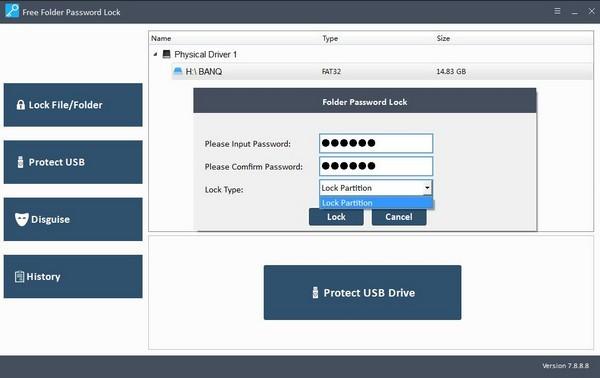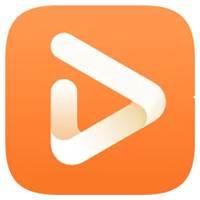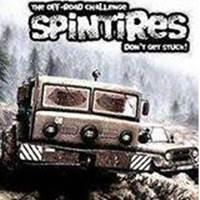现在互联网安全问题越来越被人们所重视,将文件加密起来是一种安全性极高且便利的方法,Amazing Free Folder Password Lock是一款非常优秀的文件加密软件。软件的主要功能就是用密码保护您的文件夹和文件,避免被看到、读取或修改,并为Windows PC上的文件和文件夹提供了超强的安全性,阻止对私有文件或文件夹的未经授权访问。
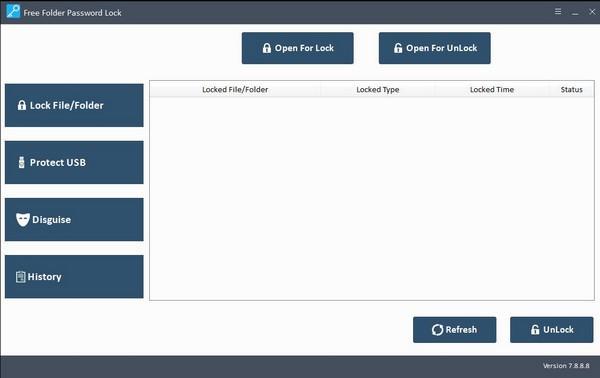
功能介绍
允许带密码的文件夹和文件。
允许隐藏文件夹和文件。
允许保护文件夹和文件,以避免修改、删除和重命名。
所有文件夹锁的密码。
邮件备份密码,不用担心忘记你的密码。
提供文件夹监视器,记录其中的所有操作。
支持锁和隐藏功能,外部驱动器连接USB。
支持密码保护局域网中的共享文件夹。
卸载密码保护。
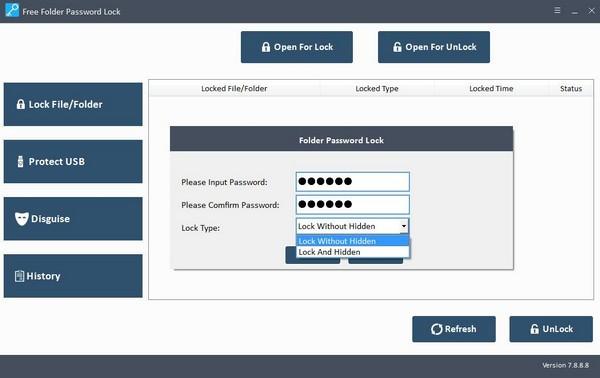
软件特色
几乎所有文件格式都可以加密;
几乎任何设备上的数据都可以加密,比如电脑硬盘,移动硬盘,内存卡,U盘,SD记忆卡等。
可以给文件或者整个文件夹加密码;
可以设置双层密码,双重保护数据安全;
对常用的数据比如照片、文件视频等的加密更加得心应手。
安装教程
1.在快盘下载站下载该软件
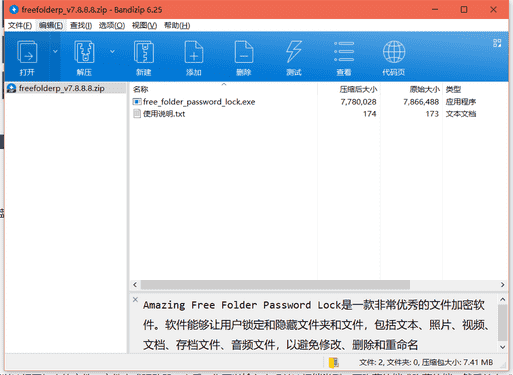
2.解压free_folder_password_lock.exe进入安装界面
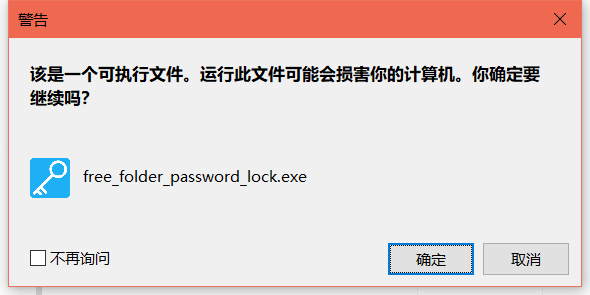
3.选择中文作为安装语言
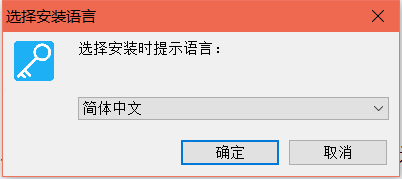
4.点击下一步
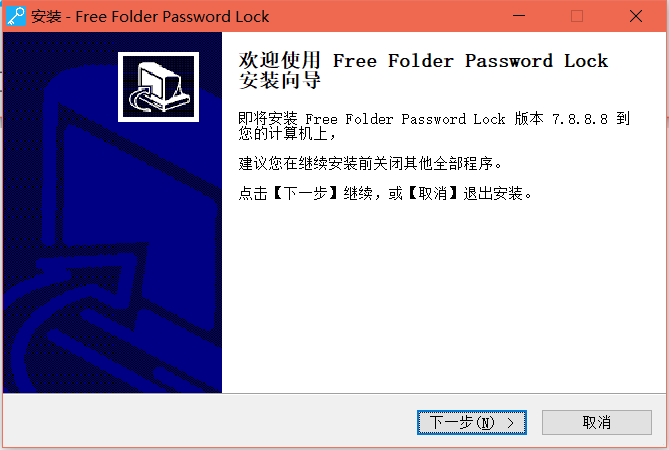
5.定义安装路径后点击下一步
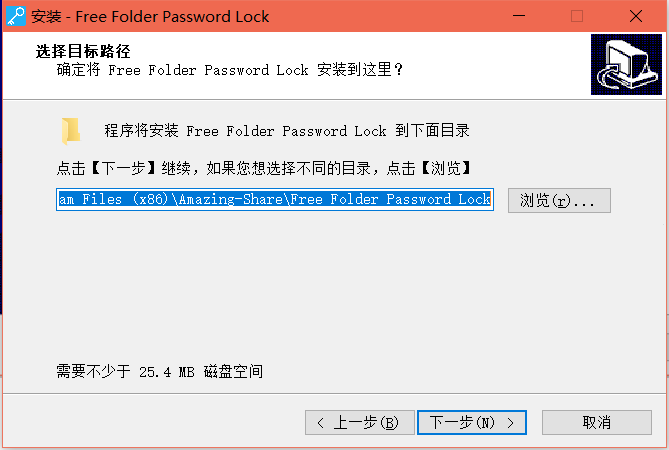
6.选择启动安装目录
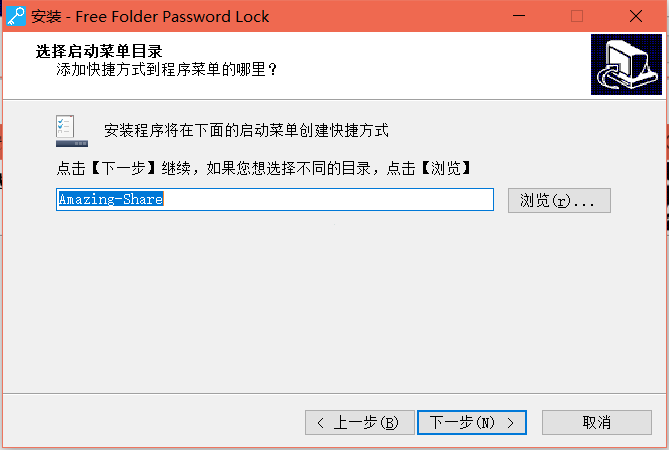
7.安装完成
常见问题
如何锁定计算机驱动器上的文件/文件夹?
单击“锁定文件/文件夹”,然后单击“打开进行锁定”按钮以选择要加密的文件、文件夹或驱动器。之后,您可以输入密码并选择锁类型:不隐藏的锁或隐藏的锁。然后单击“锁定”按钮。如果要解锁文件,请先选择该文件,然后单击“解锁”按钮继续。
如何锁定USB驱动器上的文件/文件夹?
首先将便携式存储设备连接到计算机,然后单击“保护USB”按钮,选择要用密码加密的文件、文件夹或驱动器。
如何伪装文件、文件夹或驱动器?
单击“伪装”,然后单击“伪装文件夹”按钮继续。